Puede que en alguna ocasión, sea por la necesidad de sincronizar y utilizar una cuenta de Gmail con un nuevo terminal android, como copia de seguridad de algunos e-mails o simplemente por “jubilación” de una cuenta de Hotmail, nos encontremos con que necesitamos traspasar los correos que tenemos en una cuenta de Hotmail a una de Gmail.
Mediante estas acciones se exportarán los correos antiguos al nuevo correo de Google, y se establecerán unos parámetros para que todos los nuevos correos que sean recibidos en esa cuenta sean reenviados a la nueva cuenta de Gmail, que será nuestra cuenta principal.
Para comenzar deberemos abrir nuestra cuenta de Gmail y una vez en ella:
– Ir a CONFIGURACIÓN y abrir la pestaña CUENTAS E IMPORTACIÓN
– Posteriormente, debemos AÑADIR UNA CUENTA CORREO POP3 DE TU PROPIEDAD, opción que se encuentra en la sección COMPROBAR EL CORREO DE OTRAS CUENTAS (MEDIANTE POP3).
– En DIRECCIÓN DE CORREO ELECTRÓNICO, procederemos a insertar nuestra cuenta de Hotmail de la que deseamos obtener los correos antiguos y que se convertirá en nuestra cuenta secundaria.
– En la siguiente etapa tendremos que rellenar los datos correspondientes a nuestro NOMBRE DE USUARIO y nuestra CONTRASEÑA de la cuenta de Hotmail. En este paso se deben rellenar automáticamente los Servidores POP (pop3.live.com) y el campo Puerto (995), y de no hacerlo se colocarán de forma manual.
– Tras colocar estos datos, se podrán apreciar cuatro opciones que son las siguientes:
- DEJAR UNA COPIA DEL MENSAJE RECUPERADO EN EL SERVIDOR: Mediante esta opción tendremos la posibilidad de mantener los correos también en la cuenta de origen, si queremos que sean borrados la mantendremos sin marcar.
- UTILIZAR SIEMPRE UNA CONEXIÓN SSL (CONEXIÓN SEGURA) PARA RECUPERAR MENSAJES DE CORREO ELECTRONICO: Mediante esta opción podremos utilizar un protocolo de conexión segura.
- ETIQUETAR LOS MENSAJES ENTRANTES: Si activamos esta opción podremos etiquetar de forma automática los mensajes que importemos con la etiqueta que elijamos (por defecto llevará el nombre de la cuenta de Hotmail de origen).
- ARCHIVAR LOS MENSAJES ENTRANTES: Si seleccionamos esta opción, los mensajes serán archivados directamente, sin pasar por la bandeja de entrada de nuestra cuenta de Gmail.
– Tras pulsar sobre AÑADIR CUENTA se nos preguntará si deseamos enviar los correos con la cuenta de Hotmail utilizando la cuenta de GMAIL.
Tras haber llevado a cabo estas acciones en la cuenta de GMAIL iremos a la de HOTMAIL para configurar el reenvío de los mensajes entrantes, para lo cual:
– Iremos a OPCIONES de Hotmail y pulsaremos en el apartado CORREO, donde haremos click sobre REENVIAR CORREO ELECTRÓNICO.
– Seleccionaremos REENVIAR CORREO ELECTRÓNICO A OTRA CUENTA DE CORREO ELECTRÓNICO, escribiendo a continuación la cuenta de GMAIL que será el destino de esos correos y guardaremos estos cambios.
Gracias a estas acciones, las cuales se hacen de una manera rápida y sencilla, podremos disponer en nuestra nueva cuenta de GMAIL todos los correos electrónicos recibidos en la de HOTMAIL.

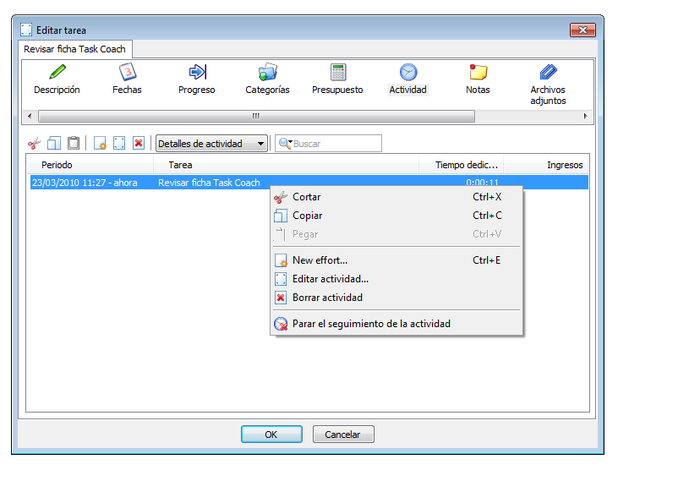
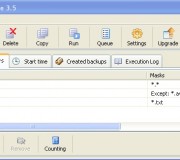
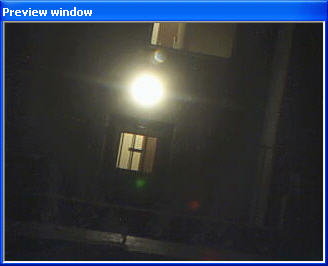
Un comentario sobre «Envía todos tus correos de una cuenta Hotmail a una de Gmail»